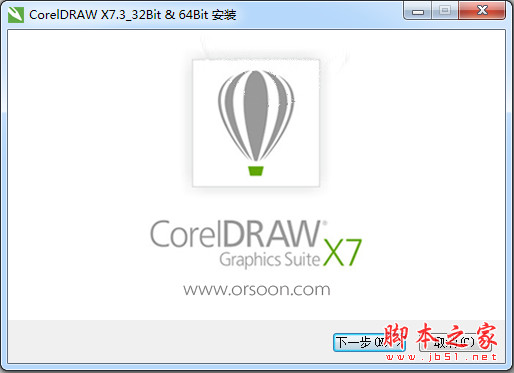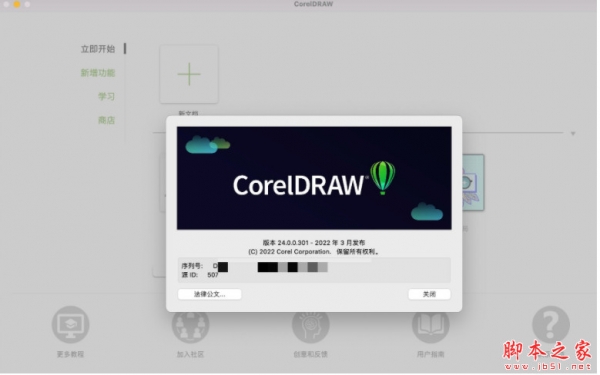CDR中怎么做由粗渐细的箭头
CorelDRAW X8 64位 简体中文安装免费版(附序列号)
- 类型:图像处理
- 大小:547.9MB
- 语言:简体中文
- 时间:2016-11-23

在CDR中建好画布,找到矩形工具做一个长方形,左键填充任意颜色,如图

复制一个图形,左键拖动点击右键复制或者右键直接拖动复制,方法自定

选中图形,然后右键选择转为曲线,如图

换成形状工具,选中右侧的一个锚点,然后点击删除

删除一个锚点后,矩形就变成了一个三角形形状,如图

然后用形状工具选中锚点调整位置,做出一个三角形,如图

然后在原来矩形左侧中心位置,按住alt键和shift键绘制一个正圆,

填充和矩形一样的颜色,这样就好了,如图所示。

以上就是CDR做由粗渐细的箭头的技巧,希望大家喜欢,请继续关注脚本之家。
相关推荐:
本文由 华域联盟 原创撰写:华域联盟 » cdr怎么做由粗渐细的箭头? cdr设计笔形箭头图形的技巧
转载请保留出处和原文链接:https://www.cnhackhy.com/158915.htm